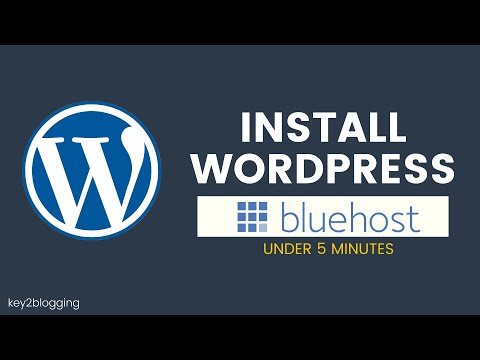So installieren Sie WordPress auf Bluehost: Kennen Sie den vollständigen Prozess
Veröffentlicht: 2021-08-07Bluehost ist bekannt für seine WordPress-Hosting-Dienste und sogar ein von WordPress zugelassener Host.
Viele von uns kennen den Installationsprozess von WordPress in Bluehost nicht.
Nun, ich würde sagen, Sie sind an der richtigen Stelle, um es herauszufinden.
Wie Sie bereits wissen, ist WordPress sehr beliebt. Da WordPress Open Source ist, können Sie es in wenigen Minuten herunterladen und installieren.
Bluehost Hosting ist eines der offiziell empfohlenen Hostings von Wordpress und ihre Server sind ordnungsgemäß für die Ausführung von Wordpress optimiert.
Sie bieten SSD-Speicher, unbegrenzte Bandbreite, kostenlosen Domainnamen und Premium-Support, den Sie benötigen, um problemlos Ihr eigenes Blog oder Ihre eigene Website zu starten. Ich mag die tägliche Malware-Scan-Funktion von Bluehost, die in allen Hosting-Plänen enthalten ist.
Lassen Sie uns direkt in die schrittweise Installation von WordPress auf Bluehost einsteigen.
1. Wählen Sie Ihren Hosting-Plan aus:
Das allererste, was Sie tun müssen, ist, einen Hosting-Plan auszuwählen.
Gehen Sie zur Bluehost-Website und wählen Sie WordPress-Hosting aus dem Menü aus.
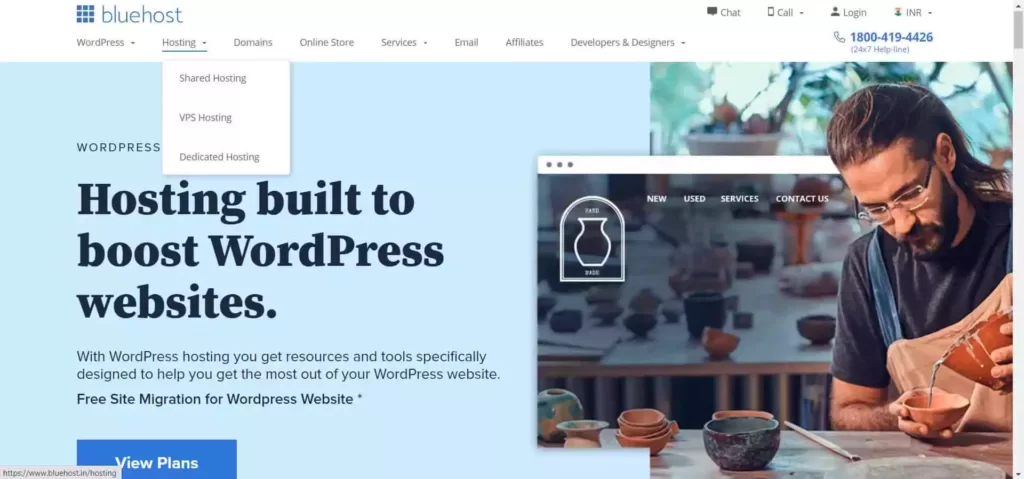
Sobald Sie auf „WordPress-Hosting“ klicken. Sie haben drei Pläne zur Auswahl, darunter Basic, Plus und Choice Plus.
Sie können sich die Funktionen ansehen und einen Plan auswählen, der den Anforderungen Ihres Unternehmens am besten entspricht.
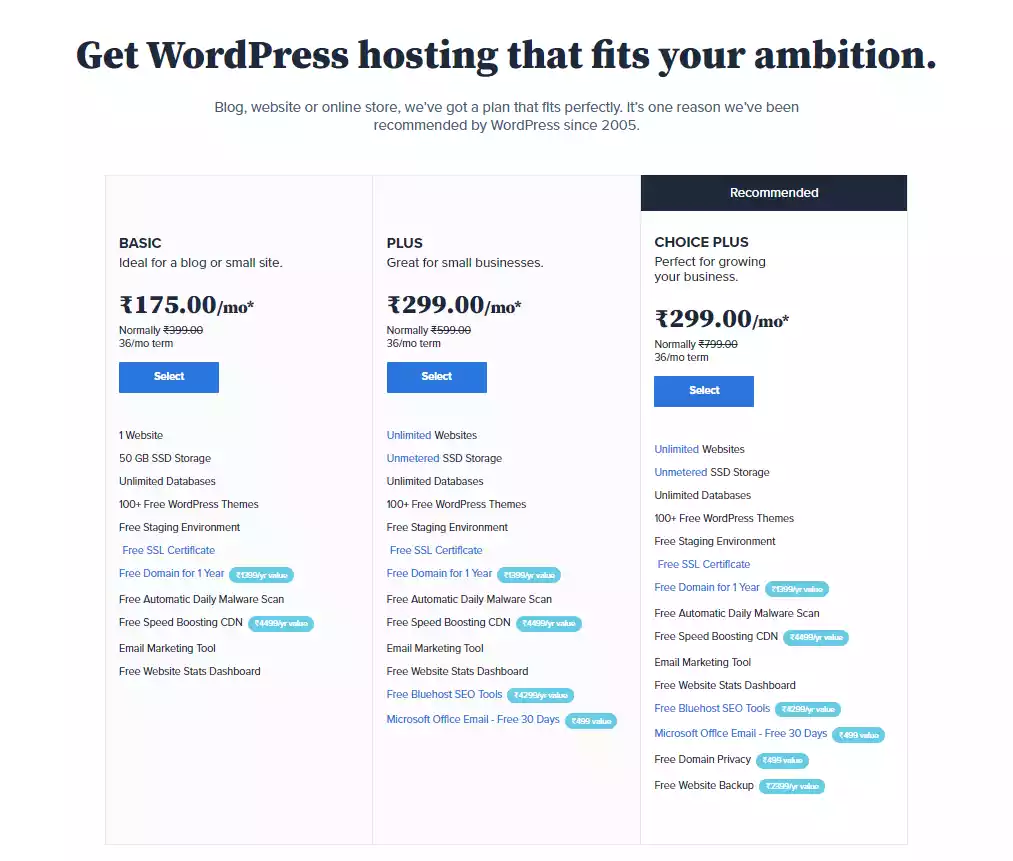
Denken Sie jetzt daran, dass Sie mitgehen sollten Der Grundplan von Bluehost Wenn Sie gerade erst anfangen, sparen Sie ein paar Dollar.
Sie können jedoch jederzeit zum Shared-Hosting-Plan wechseln, sobald Sie ausreichend Datenverkehr erhalten.
Benutzer teilen sich die Ressourcen eines sicheren Servers oder einer Reihe von Servern, um ihre Websites mit dieser Art von Website-Hosting zum Laufen zu bringen.
Sie müssen sich keine Gedanken über die Serververwaltung oder Plattform-Patches machen, wenn Sie sich für einen der Shared-Hosting-Pläne von Bluehost anmelden.
2. Domainnamen einrichten und Hosting kaufen:
Es ist an der Zeit, Ihren Domainnamen mit dem von Ihnen ausgewählten Hosting-Paket einzurichten.
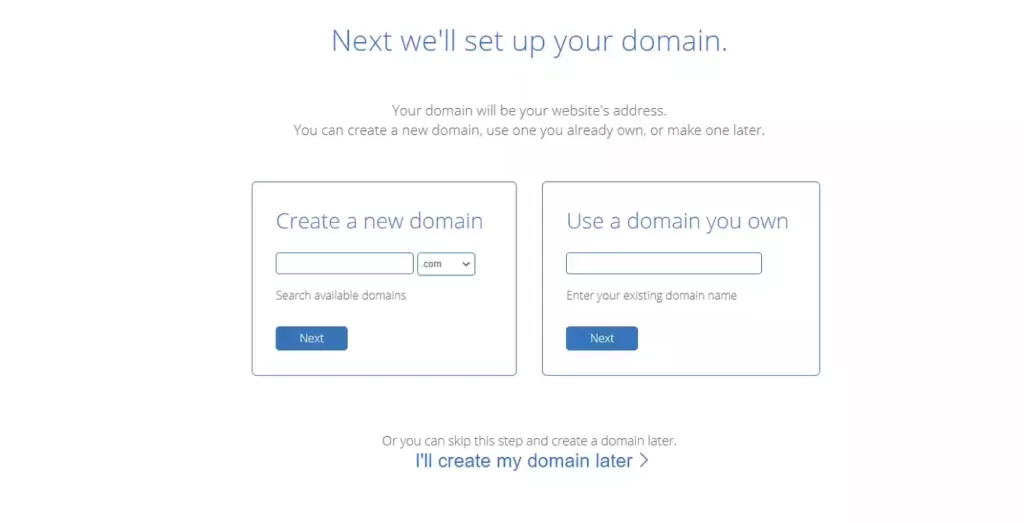
Wenn Sie auf den Plan klicken, bringt Sie Bluehost zu einer Seite, auf der Sie Ihre Domain auswählen oder Ihren Domainnamen eingeben können (falls Sie bereits einen haben).
Oder wenn Sie nur den Preis überprüfen möchten, können Sie diese Option überspringen.
Wenn Sie jedoch bereits einen Domainnamen haben, können Sie ihn eingeben und mit dem Ausfüllen der erforderlichen Details beginnen.
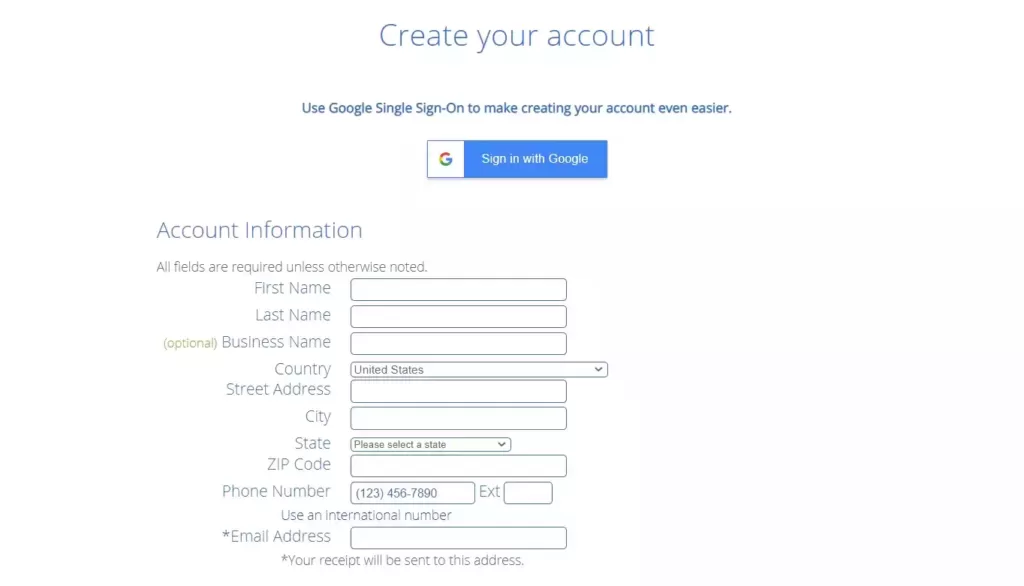
Sie werden nach Kontoinformationen gefragt, darunter Vor- und Nachname, Land, Adresse, Postleitzahl, Nummer und andere Details.
Geben Sie außerdem Ihre primäre E-Mail-Adresse ein, an die Sie alle Bluehost-E-Mails wie Angebote, Kaufrechnungen usw. senden möchten.
Nachdem Sie die Details ausgefüllt haben, scrollen Sie nach unten, um die Paketinformationen zu überprüfen und zur Kasse zu gehen.
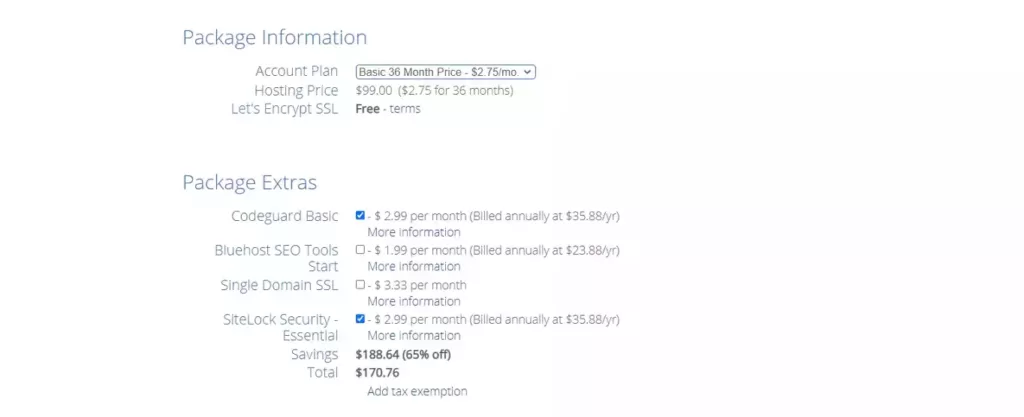
Hier sehen Sie die Paketdetails, die Sie zuvor ausgewählt haben.
Wählen Sie einen Hosting-Plan für die Anzahl der Monate, die Sie benötigen (Für bessere Preise wählen Sie am besten einen längeren Zeitraum).
Deaktivieren Sie die Standard-Add-Ons und wählen Sie sie nur aus, wenn Sie sie benötigen.
Lassen Sie sich von uns einen schnellen Überblick über die Paket-Extras geben:
- Positives SSL-Zertifikat:
Sie wissen, was SSL bedeutet.
Es verhindert, dass böswillige Dritte vertrauliche Informationen über Kunden wie Passwörter, Benutzernamen und Kreditkartennummern erhalten.
- Website-Sicherheitsschutz:
Die Arbeit von Sitelock besteht darin, Ihre Website vor böswilligen Angriffen, Spammern und Hackern zu schützen.
Es ist ein automatisches Überwachungsprogramm, das Ihre Website davor schützt, von Suchmaschinen auf die schwarze Liste gesetzt zu werden, Malware erkennt und Sie vor kostspieligen Ausfallzeiten bewahrt.
- Website-Anleitung Live:
Erfahren Sie, wie Sie Ihre neue WordPress-Website mit freundlicher und fachkundiger WordPress-Hilfe in jeder Phase entwickeln, erweitern und pflegen.
Nutzen Sie das Wissen der WordPress-Experten, welche Themes und Plugins für Ihre Website am besten geeignet sind.
Nehmen Sie Kontakt mit Fachleuten auf und erhalten Sie montags bis freitags (10:00 bis 19:00 Uhr) schnelle Antworten per E-Mail oder Chat.
Nachdem Sie mit diesem Vorgang fertig sind, ist es an der Zeit, zur Kasse zu gehen.

Die Eingabe Ihrer Zahlungsinformationen und die Bestätigung Ihrer Bestellung ist der letzte Schritt im Bluehost-Anmeldeprozess.
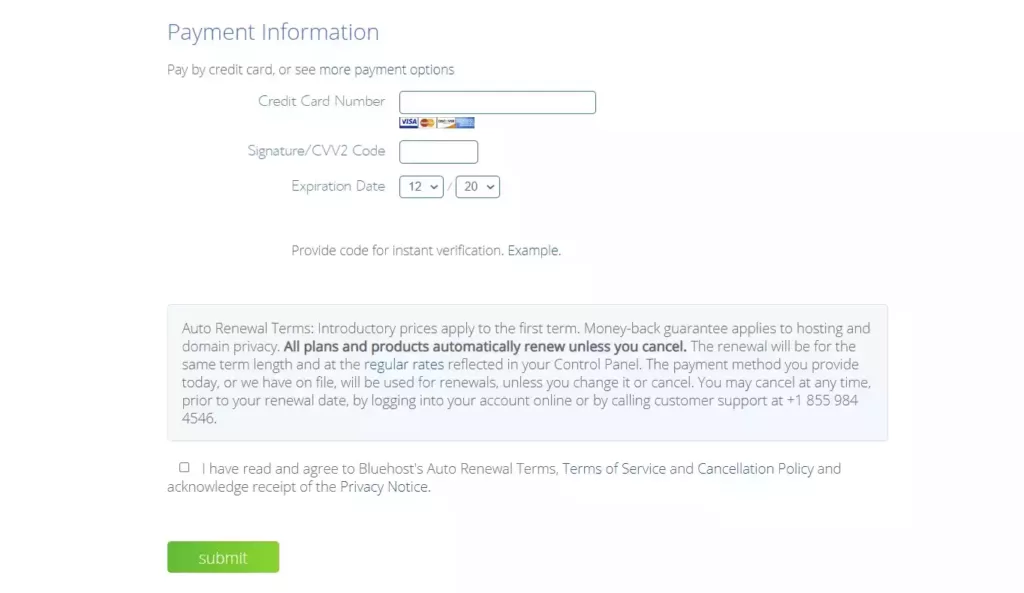
Wenn Sie jedoch nach dem Kauf mit Ihrem Plan oder dem Hosting-Service unzufrieden sind, können Sie sich einfach abmelden.
Bluehost bietet eine Geld-zurück-Garantie für 30 Tage.
Alles in allem erhalten Sie nach erfolgreicher Zahlung eine E-Mail mit der Bestätigung Ihrer Zahlung sowie Informationen zu Ihrem neuen Konto, einschließlich Anmelde- und Passwortinformationen.
Das war also alles darüber, wie Sie Ihren Domainnamen einrichten und einen Kauf tätigen können.
3. So installieren Sie WordPress auf Bluehost:
Sie können jetzt WordPress auf Bluehost installieren.
Viele Leute glauben, dass dies ein schwieriger Prozess sein wird, aber wir können Ihnen versichern, dass es ein sehr einfacher Prozess ist, der in wenigen Minuten abgeschlossen werden kann.
Bluehost hat eine Funktion namens „ Ein-Klick-WordPress-Installation “, mit der Sie WordPress schnell installieren können.
Schauen wir uns an, wie es geht:
- Melden Sie sich bei Ihrem Bluehost-Konto an:
Suchen Sie einfach die Registerkarte „Meine Websites“ und klicken Sie auf die Schaltfläche „Website erstellen“.
- Geben Sie die Informationen Ihrer Website ein:
Hier werden Sie aufgefordert, den Namen Ihrer Website und ihren Slogan einzugeben.
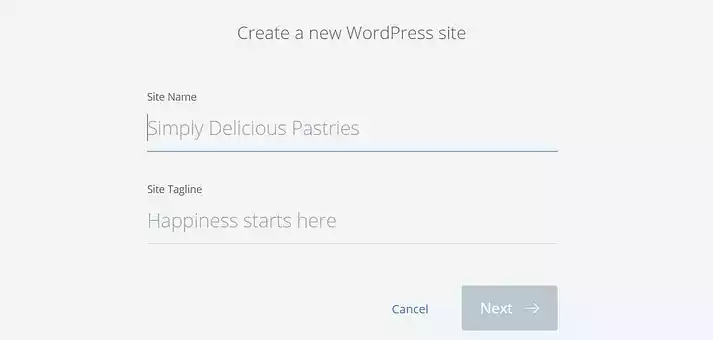
(Sie können Ihren Slogan später ändern, wenn Sie in Zukunft vorhaben, ihn zu ändern.)
Klicken Sie nun auf WEITER.
- Wählen Sie eine Domäne:
Hier müssen Sie Ihren Domainnamen aus dem Dropdown-Menü auswählen.
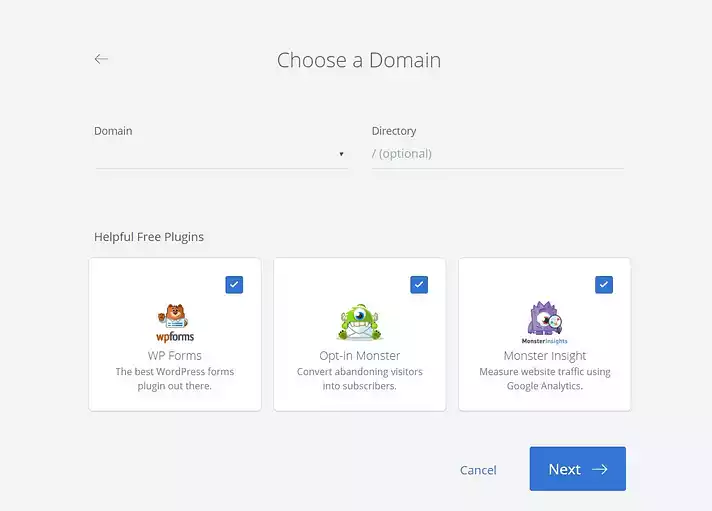
Sie werden einige nützliche Plugins bemerken; deaktivieren Sie alle, wenn Sie sie nicht benötigen.
- WordPress installieren:
Bluehost installiert nun WordPress für Sie und führt Sie durch die Installationsdetails.
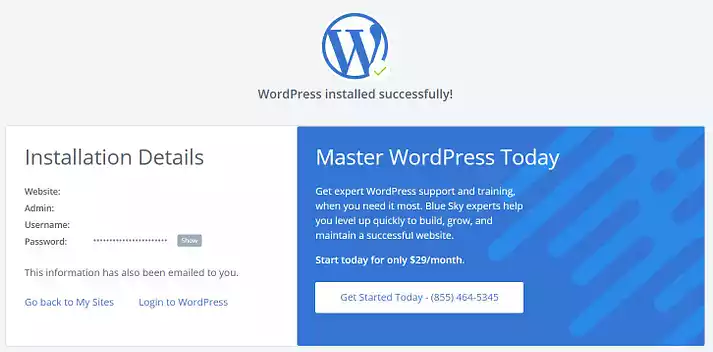
Wenn WordPress erfolgreich installiert wurde, notieren Sie sich die URL, den Benutzernamen und das Passwort für Ihre WordPress-Website.
Videoanleitung zur Installation von Wordpress (aktualisiert)
Wähle ein Thema:
Haben Sie Ihr Thema ausgewählt oder nicht?
Wenn Sie sich noch nicht für ein Thema entschieden haben, haben wir einige fantastische Optionen für Sie.
Wenn Sie ein Blog in Wordpress starten möchten, können Sie das Kadence WP-Thema oder das GeneratePress-Thema in Betracht ziehen, die die schnellsten in Wordpress verfügbaren Themen sind.
Wenn Sie größere Pläne in Bezug auf Ihr Unternehmen haben, empfehlen wir Ihnen außerdem, sich für die Premium-WooCommerce-Themes in WordPress zu entscheiden.
Denn ein Premium-Theme hat viel mehr Vorteile als ein kostenloses Theme.
Sie sind jetzt mit dem WordPress-Installationsprozess fertig.
Jetzt können Sie alles erstellen.
Darüber hinaus können Sie all diese Dinge schnell erledigen, indem Sie den Mauszeiger über jede Option auf Bluehost bewegen.
Wesentliche WordPress-Plugins:
Wenn Sie WordPress über Bluehost installieren, sind viele Plugins standardmäßig vorinstalliert. Ich empfehle Ihnen jedoch, Ihre eigenen Plugins zu verwenden, die erforderlich sind.
Lassen Sie uns jetzt schnell über die gehen wesentliche Plugins solltest du erstmal installieren.
Nachfolgend sind die Plugins aufgeführt, die Sie berücksichtigen müssen, wenn Ihre Website in Betrieb ist:
- Akismet Anti-Spam
- Kadence-Block-Builder
- Shortpixel-Bildoptimierung
- sozialer Schnappschuss
- RankMath-SEO
- WordFence-Sicherheit
- Updraft Plus-Sicherung/Wiederherstellung
Abgesehen davon können Sie auch einen WordPress-Seitenersteller auf Ihrer Website installieren, um Ihre Arbeit reibungsloser zu gestalten und es Ihnen leicht zu machen, schöne Websites selbst zu entwickeln und anzupassen.
Sie können auch die detaillierte Überprüfung der besten Wordpress-Plugins überprüfen.
- Social-Sharing-Plugins
- Plugins zum Entfernen von Malware
- Plugins zur Bildoptimierung
Fazit: So installieren Sie WordPress auf Bluehost
Das war der gesamte Prozess der Installation von WordPress mit einem Klick auf Bluehost.
Ein weiteres ansprechendes Merkmal von Bluehost ist die einfache Installation von WordPress.
Bluehost ist nicht nur benutzerfreundlich, sondern enthält auch eine Reihe von Funktionen und Funktionen in Ihrem WordPress-Dashboard, um die Erstellung einer Website zu unterstützen.
Bitte zögern Sie nicht, uns zu kontaktieren, wenn Sie Fragen zur Installation von WordPress haben.
Sie können hier auch die Bewertung anderer beliebter Hosting-Anbieter überprüfen.
- Hostinger-Rezension
- Überprüfung des Webhostings von GreenGeeks
Wenn Sie auf dem Laufenden bleiben möchten, können Sie sich hier für unseren wöchentlichen Newsletter anmelden.